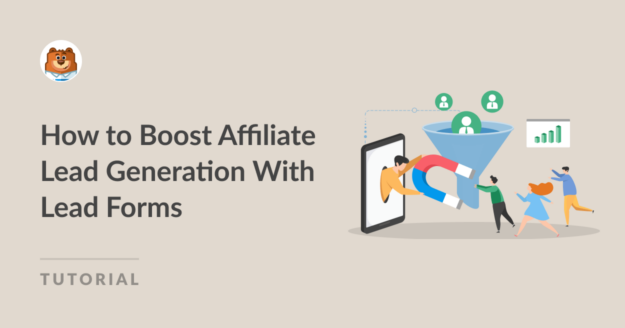ウェブサイトから生み出される、質の高い新規リードの数を増やしたいとお考えですか?
サイトを通じて獲得した新しいリードは、ウェブトラフィックを増やし、ターゲットオーディエンスを増やし、訪問者を顧客に変えるのに役立ちます。
ブロガーや起業家、ソーシャルメディアのインフルエンサーとのアフィリエイト・プログラムを活用したり、ウェブサイトに質の高いフォームを表示するなど、こうしたリードを生み出す方法はさまざまだ。
この記事では、WPFormsを使用して作成されたリードフォームを使用して、マーケティング戦略を改善し、アフィリエイトのリードを増やす最も簡単な方法を説明します。
なぜリードフォームを使ってアフィリエイト・リードを生み出すべきなのか?
もちろん、アフィリエイトのリードを生成するために通常のフォームを試してみることもできるでしょうが、リードフォームほど効果的ではありません。
リードフォームは、1回に1フィールドを入力する形式のため、コンバージョン率を高めるのに非常に適しています。フォームユーザーにとってゆっくりとしたペースで進むことで、リードフォームはユーザーを圧倒しないため、フォーム送信を最大化します。
フォームのユーザーは、一度に1つの質問やプロンプトに集中することができ、リードに変換されるまで簡単にフォームを移動することができます。そのため、アフィリエイトが訪問者を貴社に送り込んでいる場合、リードフォームであれば、これらの訪問者は貴社サイトのフォームに入力する可能性が高くなります。
リードフォームでアフィリエイトのリードジェネレーションを高める方法
この記事で
1.WPFormsをインストールする
最初のステップは、あなたのウェブサイトにWPFormsをインストールし、リードの生成を開始するために重要なリードフォームを作成できるようにすることです。

リードフォームで提供されるすべてのオプションにアクセスするには、WPFormsプラグインでさらに多くのことができるようになるProライセンスが必要です。

WPFormsプラグインのインストールと有効化の詳細については、便利なドキュメントをお読みください。
2.Lead Forms アドオンをインストールする
WPForms を WordPress ダッシュボードにインストールして準備ができたら、次は Lead Forms アドオンをインストールします。
WPForms " Addons で Lead Forms アドオンを見つけてインストールしてください。
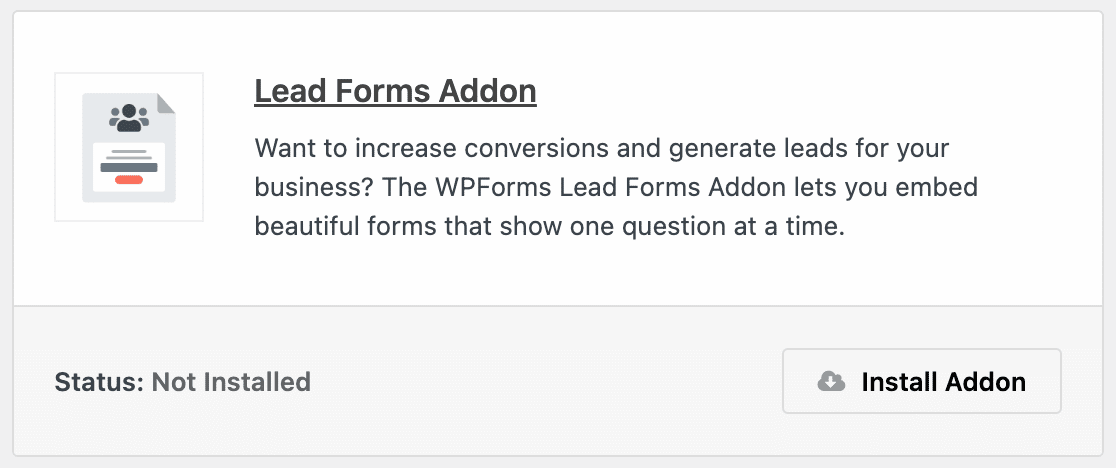
WPFormsプラグインを使用すると、使いやすいフォームビルダーを使用してゼロから、または私たちの2,000以上のフォームテンプレートのいずれかを選択して、創造的なフォームのすべての種類を作成することができます。
しかし、Lead Formsアドオンはアフィリエイトのリードジェネレーションにおいて本当に重要なものです。リードフォームで提供されるオプションは、リードの生成とコンバージョンに最適です。
3.AffiliateWPのインストールと設定
次に、AffiliateWPプラグインを入手し、WPFormsと組み合わせて使用することで、リードフォームを最大限に活用することができます。
AffiliateWPは、紹介によるリード生成ツールとして見事に機能するアフィリエイトマーケティングプラグインです。
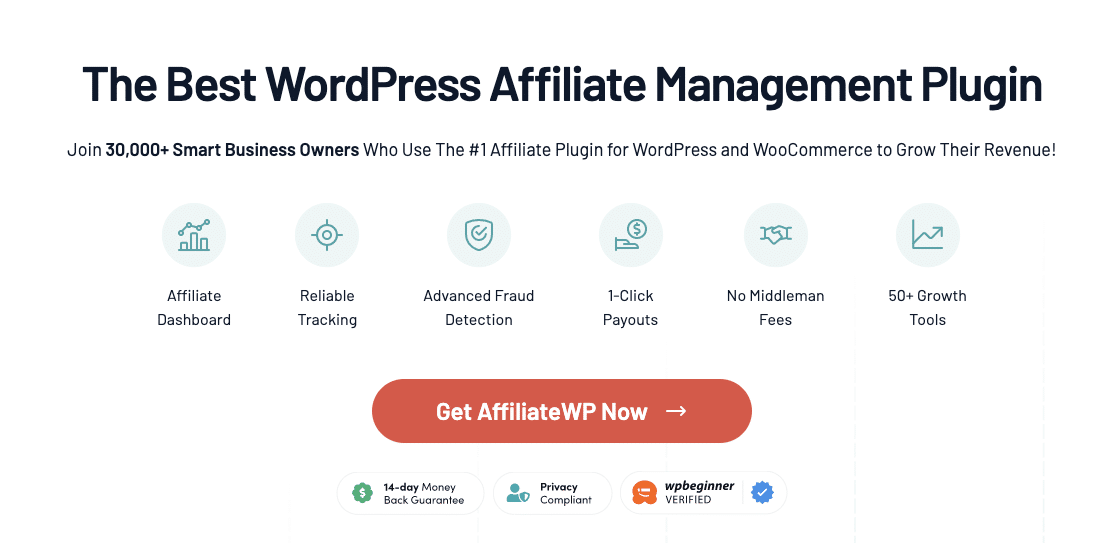
WPFormsのように、あなたのニーズに最も適したライセンスプランを選択します。プラグインを購入すると、AffiliateWPアカウントをセットアップするよう促されます。
まず、AffiliateWPライセンスキーをコピー&ペーストしてください。
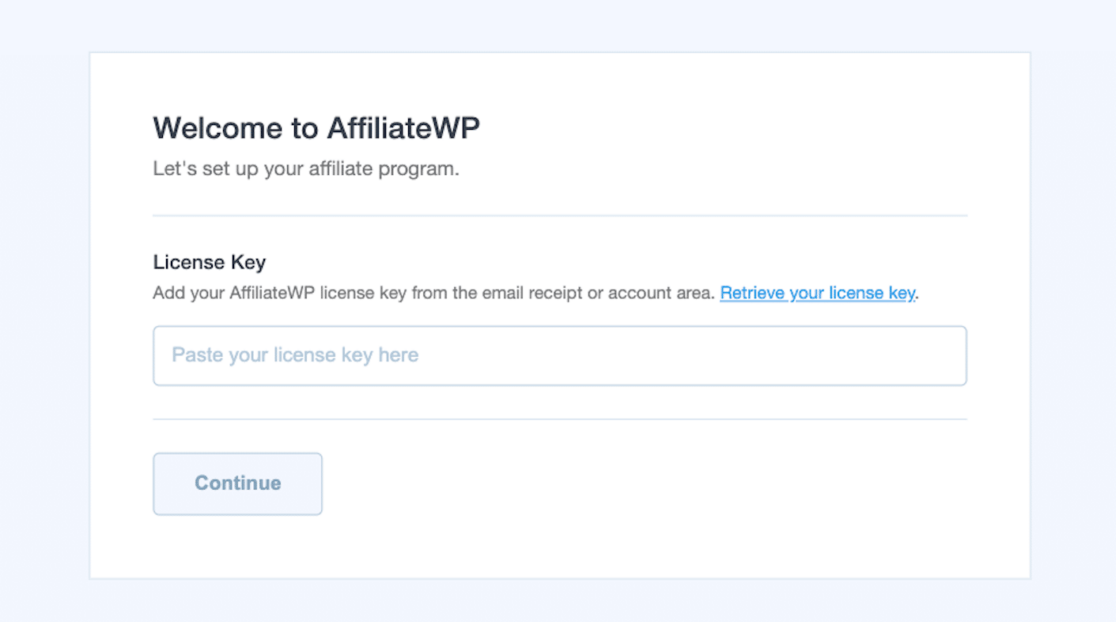
次に、あなたが紹介を生成したい統合を選択するよう促されます。WPFormsオプションをチェックすることで、AffiliateWPは自動的にフォームと統合されます。
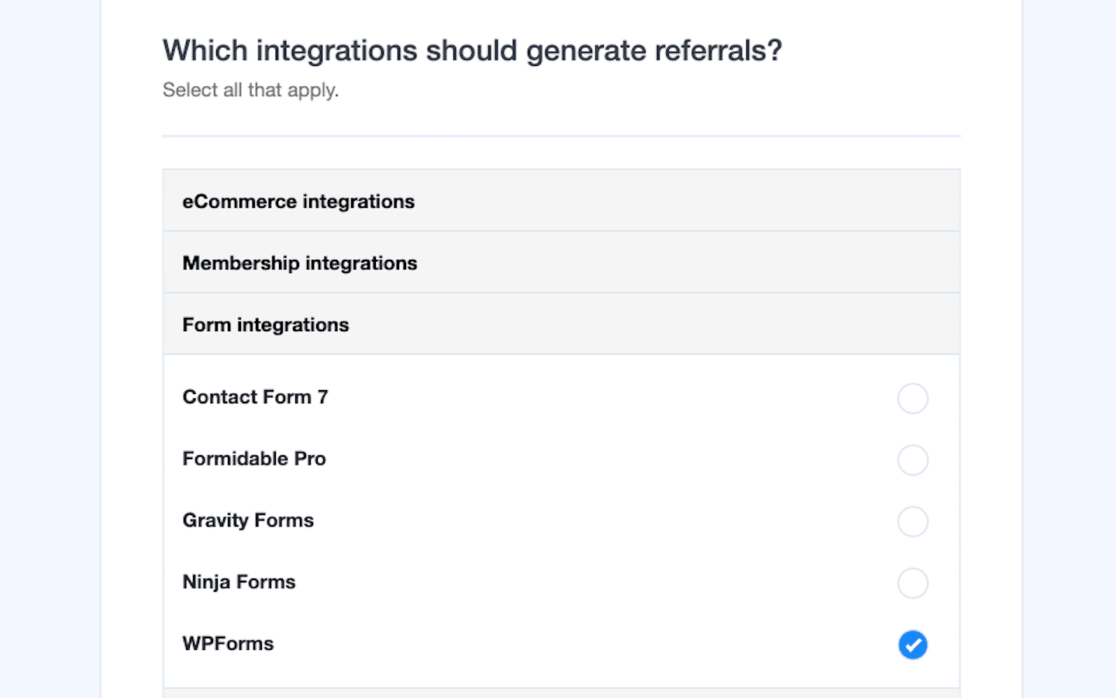
プラグインが統合されたので、コミッション構造を設定する必要があります。通貨と各リードに支払う金額を選択してください。
アフィリエイトWPの設定でいつでもこのページを変更することができます。
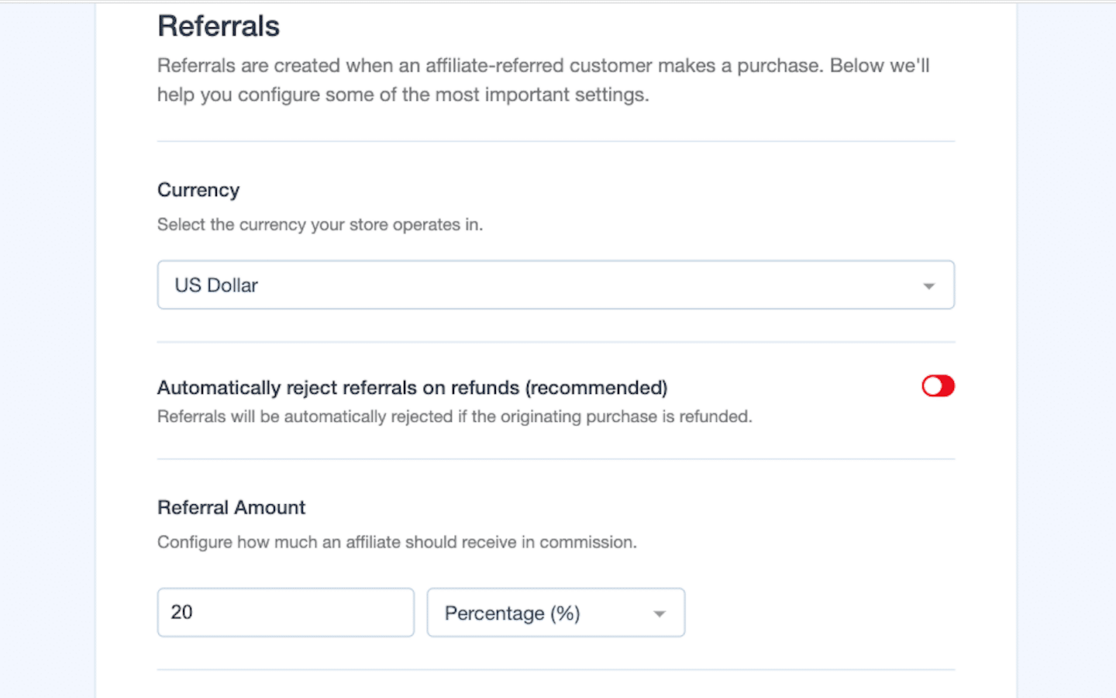
各ページの入力が終了したら、必ず「Save and continue」をクリックしてください。
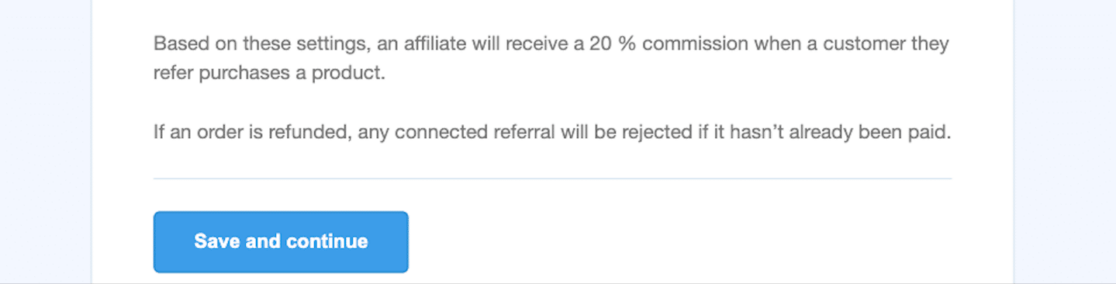
次に、紹介クッキーの有効期間を設定します。この設定は、ユーザーがアフィリエイトリンクをクリックした後、コミッションを受け取るためにフォームを送信しなければならない期間をコントロールします。
通常は30日間ですが、お好きな期間をお選びください。
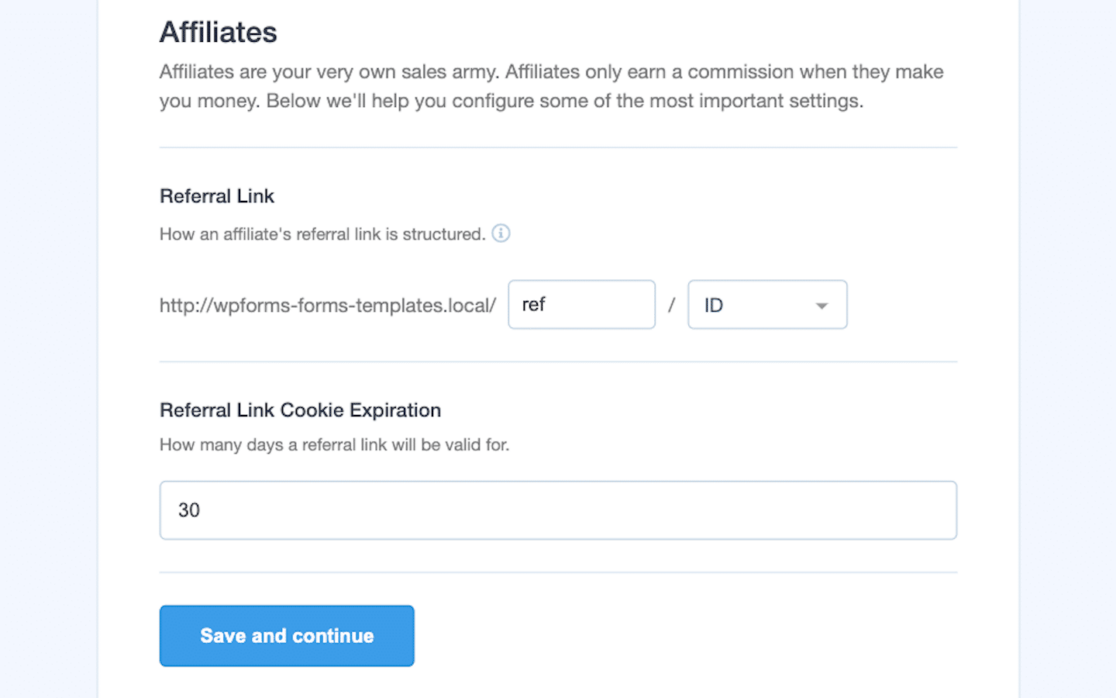
これらの設定を保存したら完了です!セットアップの完了をクリックし、ウィザードを終了します。
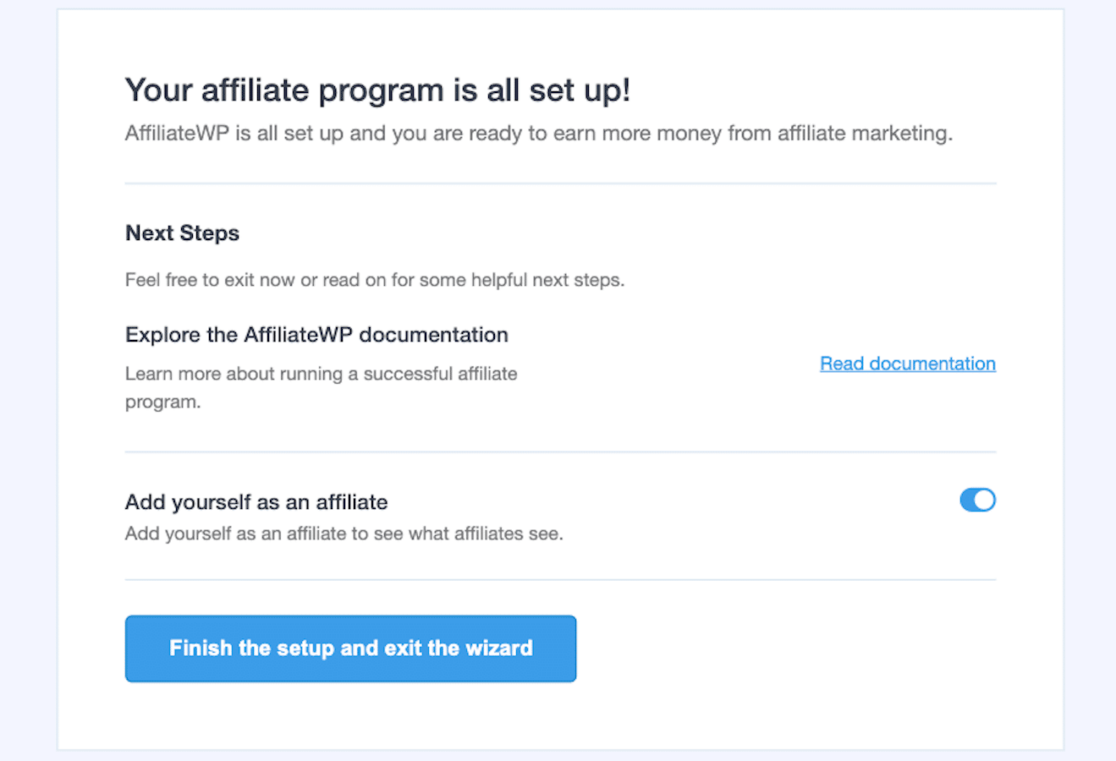
AffiliateWPはWPForms経由で紹介を追跡し、アフィリエイトにコミッションを割り当てる準備が整いました。
4.リードフォームを作成する
AffiliateWPの設定は完了したので、次はWPFormsでリードフォームを作成しましょう。
WPForms " Form Templates に移動します。それからテンプレート 検索機能を使うかマーケティングカテゴリーをスクロールしてアフィリエイト登録フォームを見つけます。
フォームの作成」をクリックして、このフォームテンプレートを選択します。
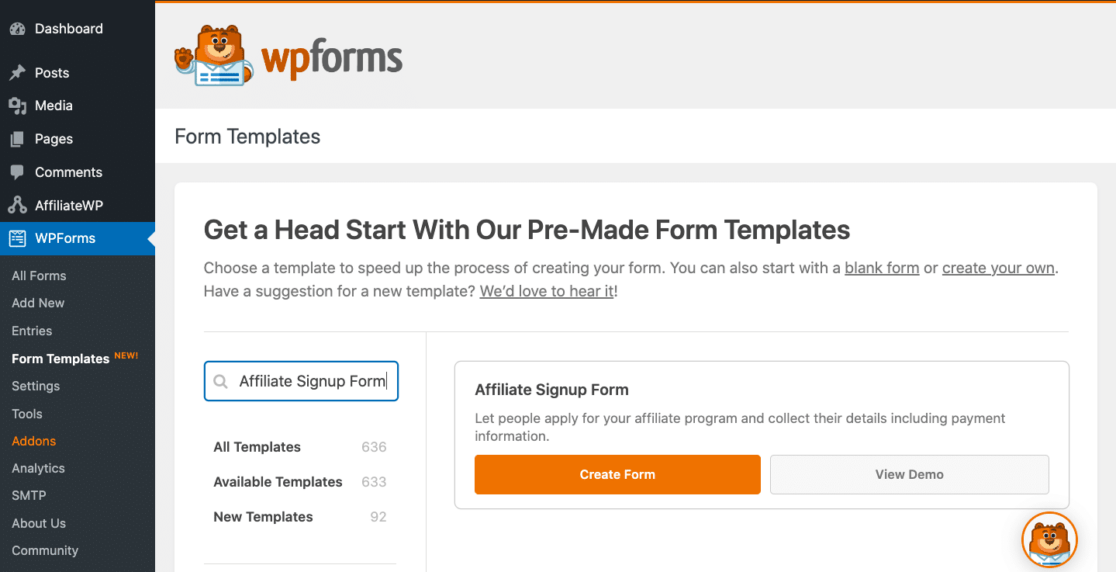
これでアフィリエイト登録フォームはフォームビルダーで編集できるようになりました。
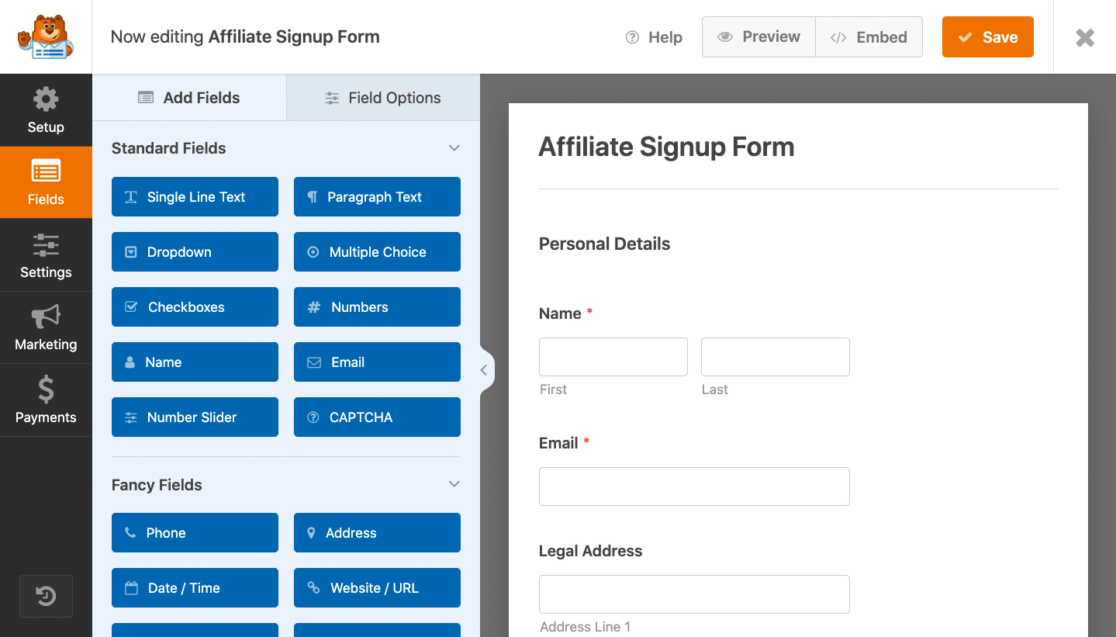
フォームをリードフォームにするには、設定 " リードフォーム でリードフォームモードを有効にします。
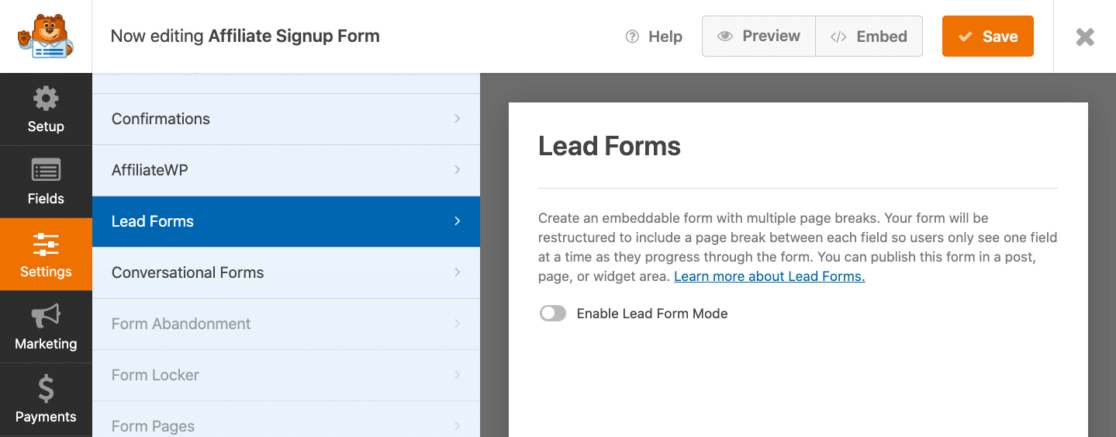
ポップアップメッセージが表示され、リードフォームモードがフォームの構造を変更し、各項目間に改ページを追加することをお知らせします。
リードフォームを有効にする」をクリックしてください。
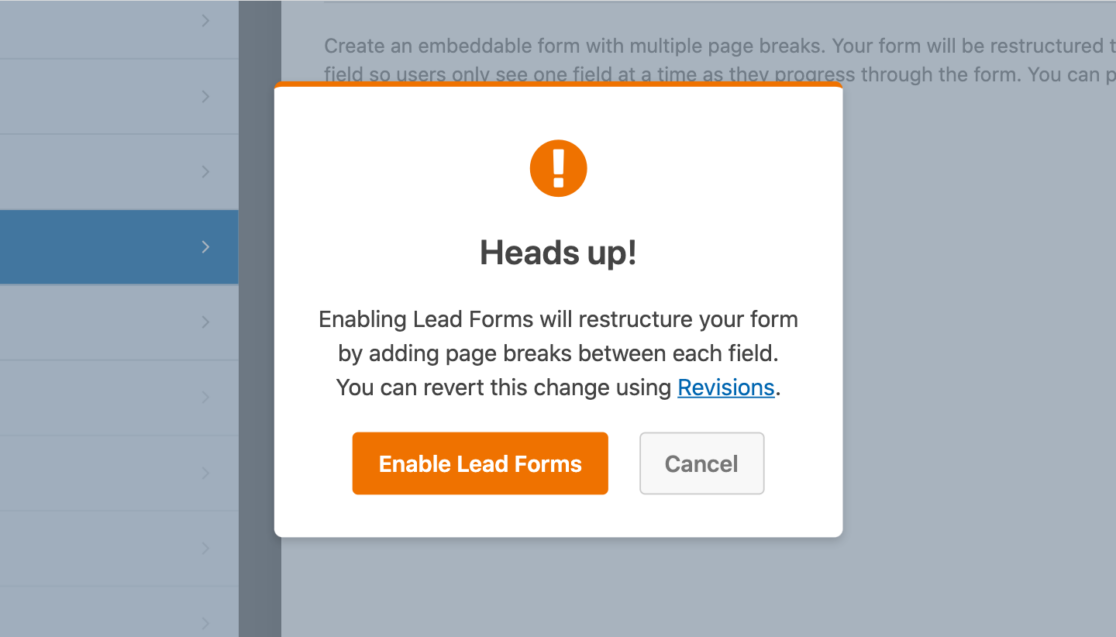
リードフォームを有効にすると、フォームをさらにカスタマイズするための設定がさらに広がります。
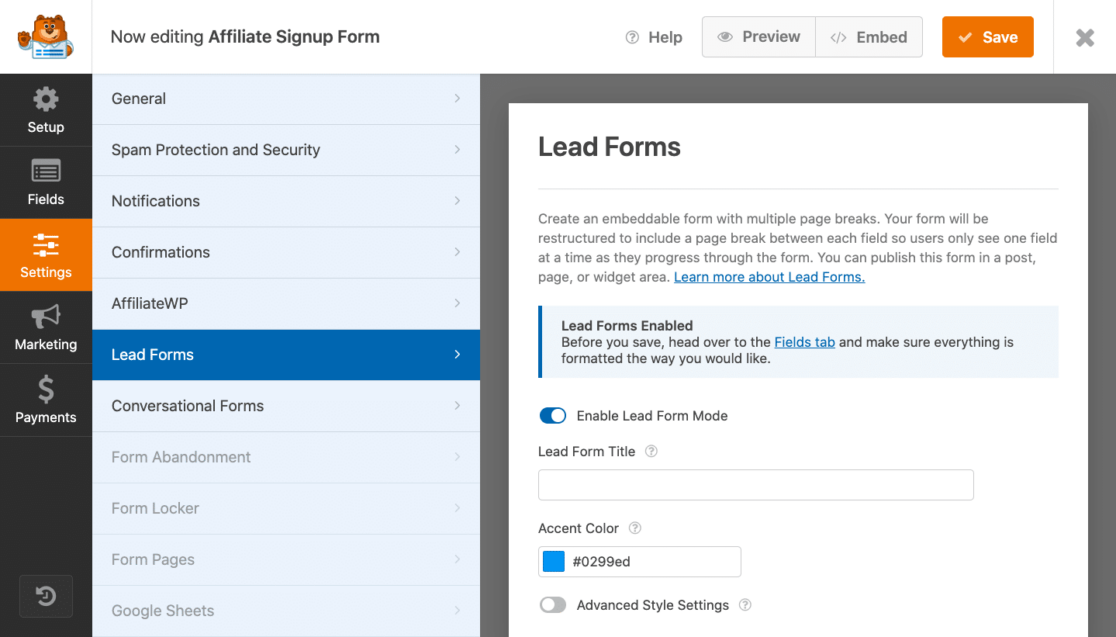
そして、フォームビルダーのフィールドタブに戻り、フォームの各フィールドがどのように進んでいくかを1ページずつ見ることができます。
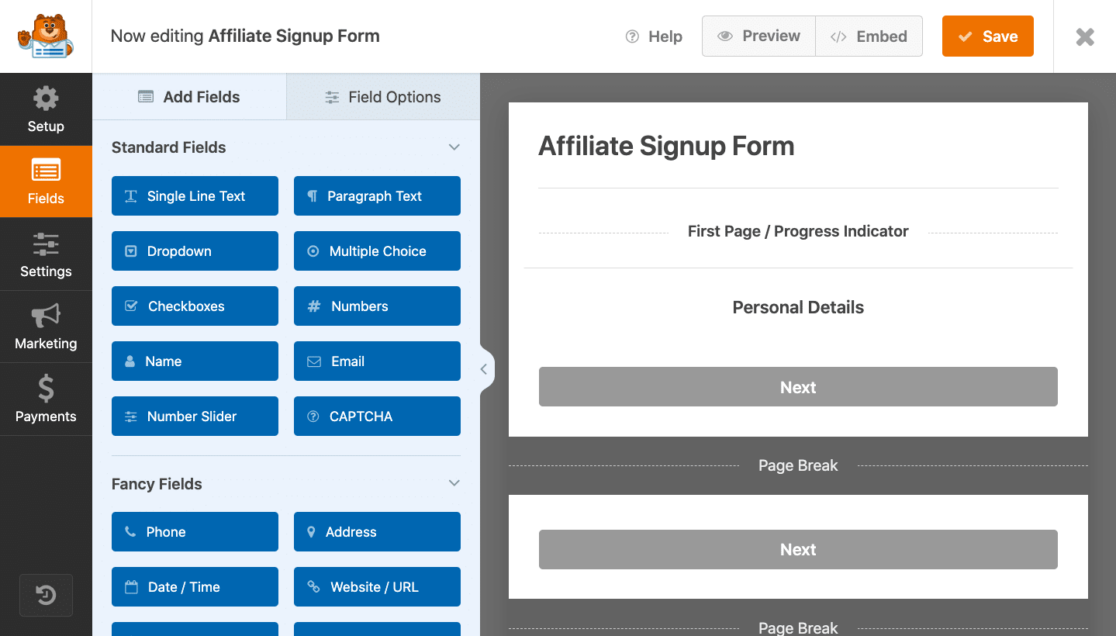
また、フォームビルダーで作成された他のフォームと同様に、フィールドをクリックするだけで、フィールドをお好みにカスタマイズすることができます。
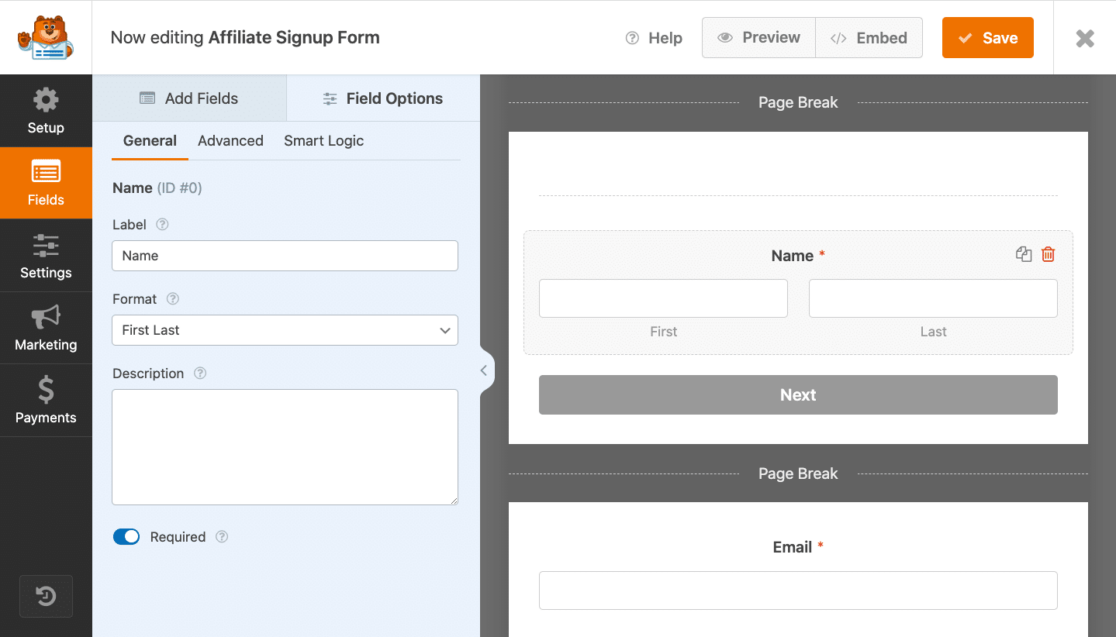
これらのフィールドの編集やカスタマイズは、後で自由に行ってください。
5.紹介追跡を有効にする
フォームビルダーの設定に戻り、このフォームでAffiliateWPの紹介トラッキングを有効にします。
設定 " AffiliateWPに 行き、紹介を有効にするを切り替えてください。次に、紹介タイプとしてリードを選択します。
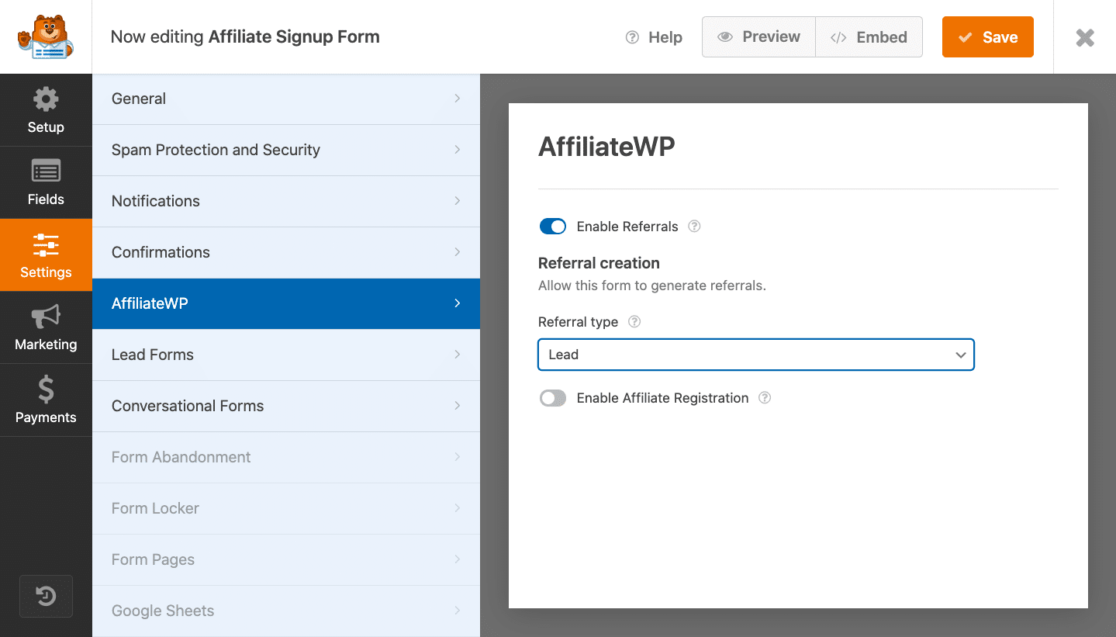
AffiliateWPはこのフォームでの紹介のトラッキングを開始します。リードフォームと連動したAffiliateWPは、アフィリエイトがこのフォームに訪問者を送った場合も追跡することができ、どのアフィリエイトがリードを生み出したかを記録します。
このページのAffiliateWPの設定で、アフィリエイト登録を有効にするを切り替えることもできます。
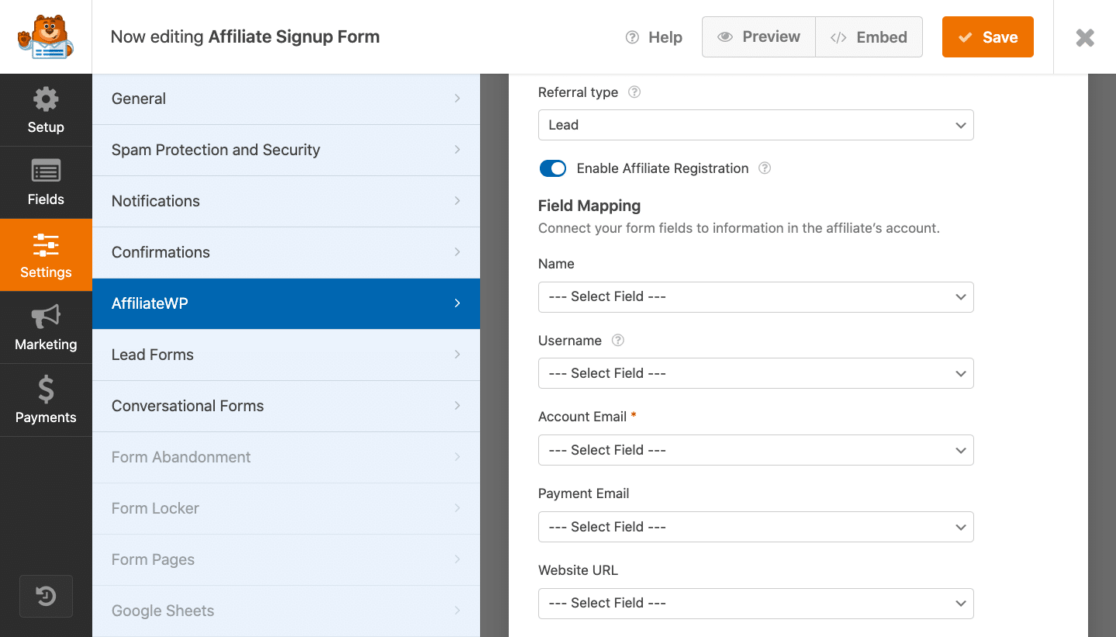
これはAffiliateWPとの追加同期オプションで、新規アフィリエイトがあなたのフォームからプログラムに登録できるようになります。
ここではアフィリエイト登録フォームについて説明しましたが、WPFormsで作成したフォームでAffiliateWPとLead Formsの両方の設定を有効にすることで、どこでもアフィリエイトリードを生成することができることを覚えておいてください。
6.フォームを公開する
フォームに満足したら、あとは保存して埋め込み、公開して使うだけです!
フォームビルダーから、すでに公開しているページにリードフォームを埋め込むか、フォーム付きの新しいページを作成するオプションがあります。
これは、あなたのページにフォームを埋め込むためのいくつかの方法のうちのひとつにすぎません。ページにフォームを埋め込む方法については、こちらのガイドをご覧ください。
ここから新しいページにフォームを配置して、どのように見えるか見てみましょう。
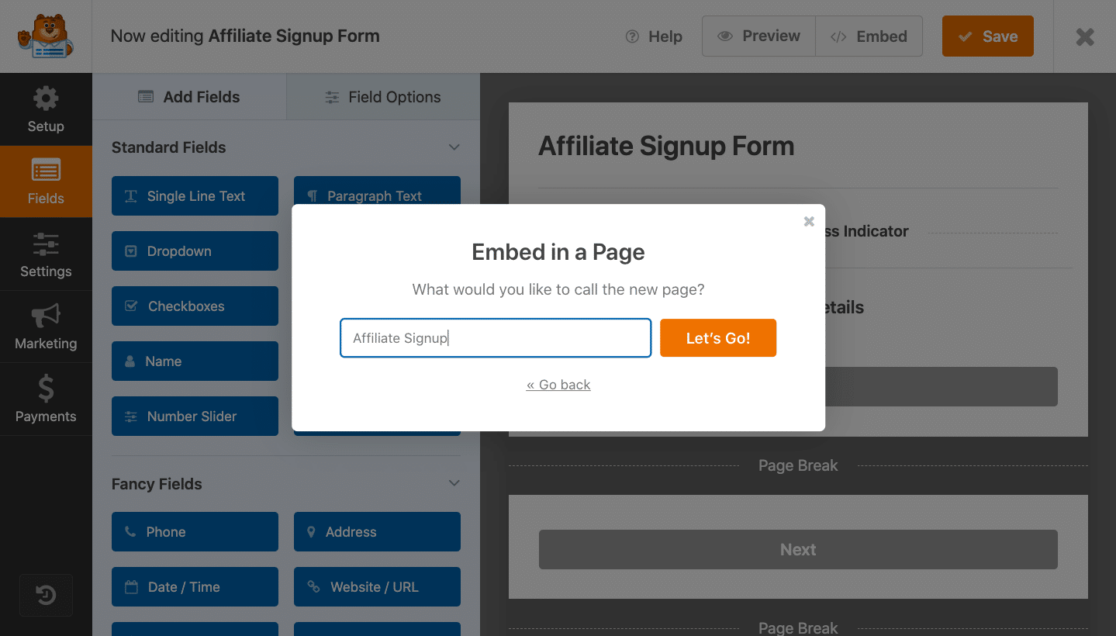
その後、あなたのウェブサイトの他のページと同じように、このアフィリエイト登録ページを編集し、カスタマイズすることができます。
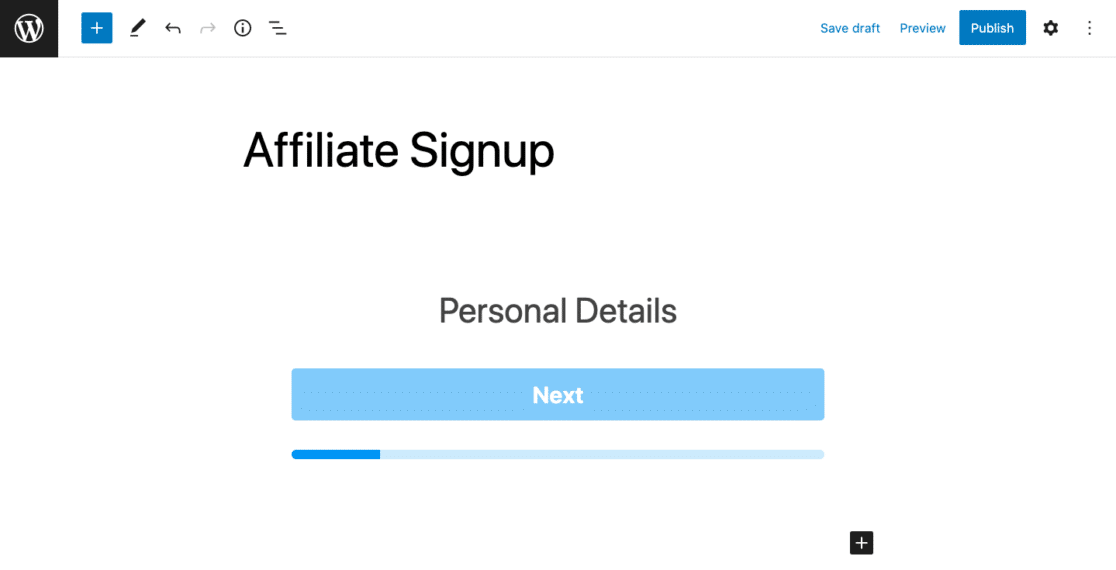
WPFormsのフォームビルダーからのカスタマイズ設定の多くは、あなたのリードフォームがあなたのウェブサイト上でどのように表示され、動作するかを決定することを忘れないでください。ここにある色、フォント、ブランディング、スタイリングはすべてフォームの設定に由来します。
準備ができたら、ページを公開してください。
7.紹介者を見直す
AffiliateWPをインストールすると、自動的にアフィリエイトエリアページが作成され、潜在的なアフィリエイトがあなたのプログラムに登録し、アカウントにログインし、サイトに設置するリンクを生成することができます。
アフィリエイトエリアの設定方法については、AffiliateWPをご覧ください。
その後、WordPressのダッシュボードでアフィリエイトからの紹介を確認することができます。AffiliateWP " 紹介でリードフォームから生成されたリードの進捗状況を確認できます。
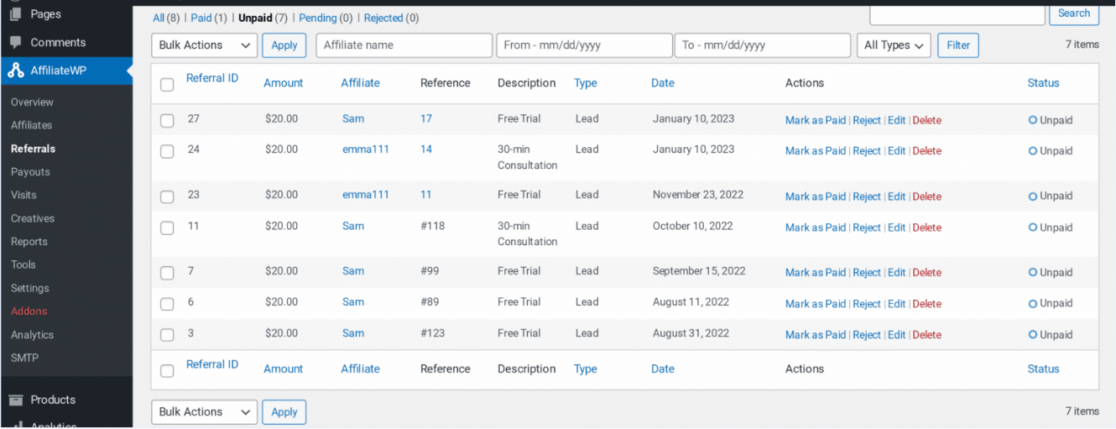
さらに、フォームに直接リファラルトラッキングを追加することで、リファラルを追跡することもできます。チュートリアルでその方法をご紹介します。
これで完了です!これでAffiliateWPとWPFormsの両方のパワーを活用し、ブランド認知度を高め、アフィリエイトのリードジェネレーションを向上させ、潜在顧客を獲得することができます。
次に、リードフォームの例でインスピレーションを得る
リードジェネレーション戦略を改善する方法がわかったところで、いよいよ独自のリードフォームを作成しましょう。これらのフォームは、訪問者の連絡先情報を収集する簡単な方法であり、ウェブサイトのランディングページで見栄えがします。
しかし、何から始めたらいいのかわからない場合は、コンバージョンにつながるリードジェネレーション・フォームの例が満載の、とても参考になる記事をご覧ください。
フォームを作る準備はできましたか?最も簡単なWordPressフォームビルダープラグインで今すぐ始めましょう。WPForms Proにはたくさんの無料テンプレートが含まれており、14日間の返金保証がついています。
この記事がお役に立ちましたら、Facebookや TwitterでWordPressの無料チュートリアルやガイドをフォローしてください。